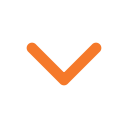Windows 11'in gelişimi sürüyor
Canary Channel'ın en son Windows 11 önizleme derlemesi iki önemli değişiklik ve iyileştirme getiriyor: Çoklu monitör ve enerji optimizasyonları. İlk iyileştirme, iki veya daha fazla yüksek yenileme hızına sahip ekran kullananlar için yapılıyor. Böylece Windows 11, her monitördeki belirli içerik için yenileme hızını ayarlayabilecek. Örneğin, oyununuzu oynadığınız monitörde daha yüksek bir değere sahip olabilir ve diğer ekranda bir video veya statik resim ile daha düşük bir değere sahip olabilirsiniz. Bu, oyun dizüstü bilgisayarlarını harici ekranlara bağlayanlar için de kullanışlı olacaktır.
İkinci değişiklik ise yüksek yenileme hızına sahip bir monitöre sahip tablet ya da dizüstü bilgisayarınızın pil tasarrufu modundayken daha az güç tüketmesine yardımcı olacak. Build 25915 sürüm notlarına göre, Dinamik Yenileme Hızı özellikli cihazlar, Pil Tasarrufu devre dışı bırakılana kadar ekran yenileme hızlarını daha düşük değerlere indirecek.
Öte yandan yüksek yenileme hızına sahip ekranlar için yapılan optimizasyonlar, ekranlarla ilgili son zamanlarda sunulan tek iyileştirme değil. Temmuz 2023 Patch Tuesday güncellemeleri dizüstü bilgisayarlar ve 2'si 1 arada cihazlar için İçerik Uyarlamalı Parlaklık Kontrolünü etkinleştirerek bu cihazların içeriğe bağlı olarak farklı ekran alanlarını karartmasına veya aydınlatmasına olanak tanıyor. Bu özelliği Ayarlar > Sistem > Ekran > Parlaklık ve Renk bölümünden özelleştirebilirsiniz.
Bu haberi, mobil uygulamamızı kullanarak indirip,istediğiniz zaman (çevrim dışı bile) okuyabilirsiniz:
 İnce Satırlar
İnce Satırlar Liste Modu
Liste Modu Döşeme Modu
Döşeme Modu Sade Döşeme Modu
Sade Döşeme Modu Blog Modu
Blog Modu Hibrit Modu
Hibrit Modu